Dodge ve Burn tekniği ile bir fotoğrafın detaylarını öne çıkarabilir ve ona daha fazla derinlik ve hacim kazandırabilirsin. Bu "ışık ile boyama" yöntemi, portre resimlerini daha yoğun ve dinamik hale getirmek için mükemmel bir şekilde uygundur. Amaç, belirli alanları aydınlatmak ve diğerlerini karartarak uyumlu bir genel görüntü oluşturmaktır. Bu kılavuzda, en iyi portre etkisini elde etmek için Photoshop'ta Dodge ve Burn tekniği ile nasıl çalışacağınızı adım adım öğreneceksiniz.
En önemli bulgular
- Dodge and Burn, portre resimlerinde daha fazla derinlik ve yoğunluk yaratmak için bir ışık ile boyama tekniğidir.
- Düşük opasite ile çalışmak etkili bir yöntemdir, çünkü daha ince ve kontrollü bir düzeltme sağlar.
- Bazı alanları karartmak ve aydınlatmak, yüz hatlarının şekillendirilmesini artırır.
Adım Adım Kılavuz
Photoshop’ta Dodge ve Burn tekniğiyle çalışmaya başlamak için aşağıdaki adımları izleyin:
Öncelikle portre fotoğrafınızı Photoshop'ta açın. Düzenlemeye başlamadan önce, tüm değişikliklerin kaybolmaması için projenizi düzenli olarak kaydedin. Her önemli değişiklik yaptığınızda, "Kaydet" seçeneğine tıklayın veya Strg+S (Windows) veya Cmd+S (Mac) tuş kombinasyonunu kullanarak ilerlemenizin kaydedildiğinden emin olun.
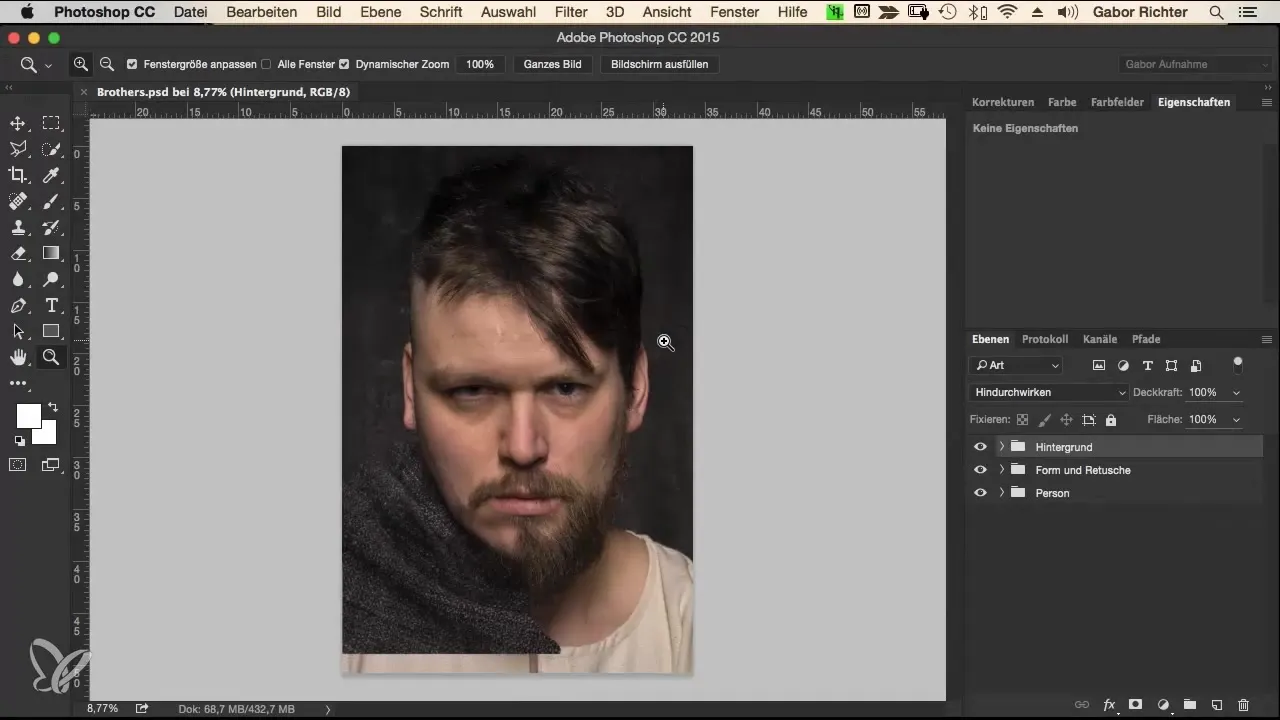
Şimdi yeni bir Dodge and Burn katmanı oluşturun. Bunu yaparken Alt tuşunu basılı tutun ve katman paletindeki ızgara simgesine tıklayarak yeni katman penceresini açın. Katmanı “Dodge and Burn Soft” olarak adlandırın, böylece daha sonra kolayca erişebilirsiniz. Dolgu yöntemini “Yumuşak Işık” olarak ayarlayın ve %50 opasiteye sahip gri bir renk alanı seçin.
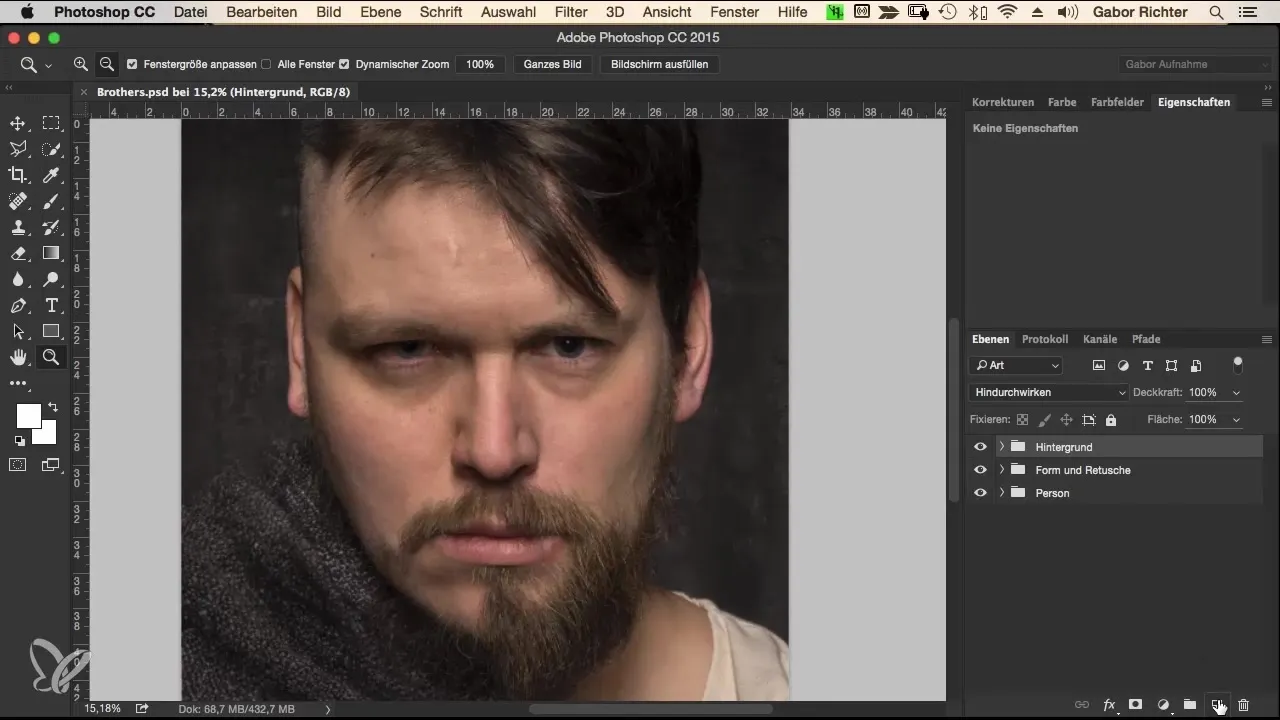
Artık boyamaya başlamak için hazırsınız. %3-5 opasiteye sahip yumuşak bir fırça seçin. Daha doğru bir kontrol sağladığı için düşük bir opasite öneriyorum. Bu fırçayı, istediğiniz etkileri elde edene kadar birkaç kez aynı alan üzerinde geçebilirsiniz.
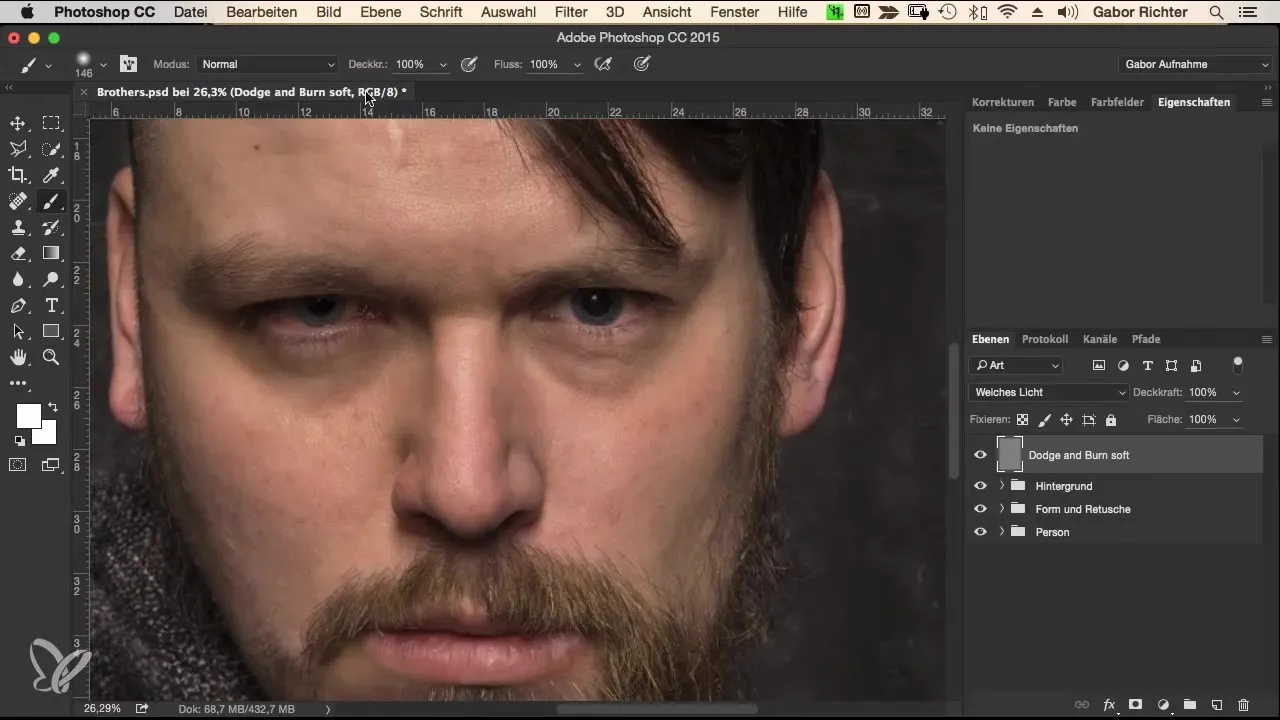
Kaşları karartarak başlayın. İlgili alanlar üzerinde siyah renkle boyayın. Rengi değiştirmek isterseniz, siyah ile beyaz arasında hızlıca geçiş yapmak için X tuşuna basarak yapabilirsiniz. İstediğiniz daha koyu tonları elde etmek için kaşlar üzerinde birkaç kez boyamak faydalı olacaktır.
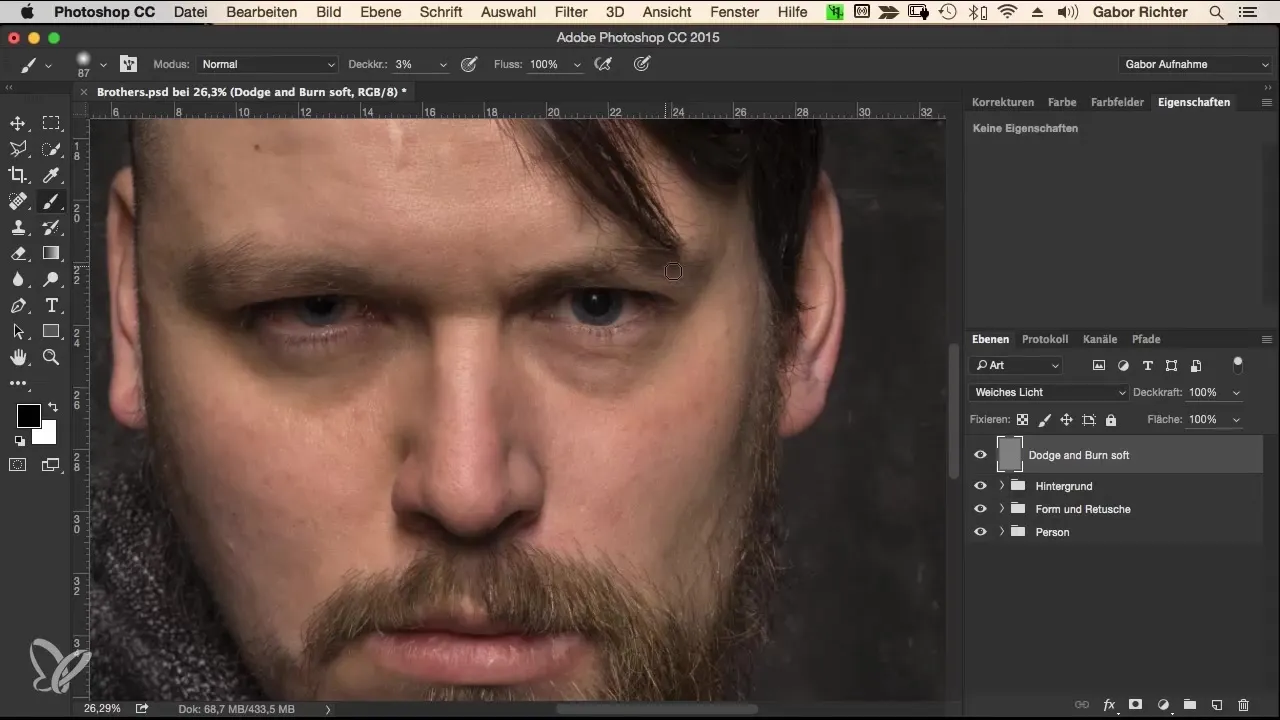
Kaşlardan sonra gözlere yönelin. Gözleri hafifçe karartarak göz bölgesine daha fazla odaklanın. Burada, etkinin daha belirgin olması için fırçaya biraz daha baskı uygulayabilirsiniz. Gözlerin daha fazla ifade kazanması için ışıkları ayarlamayı da unutmayın.
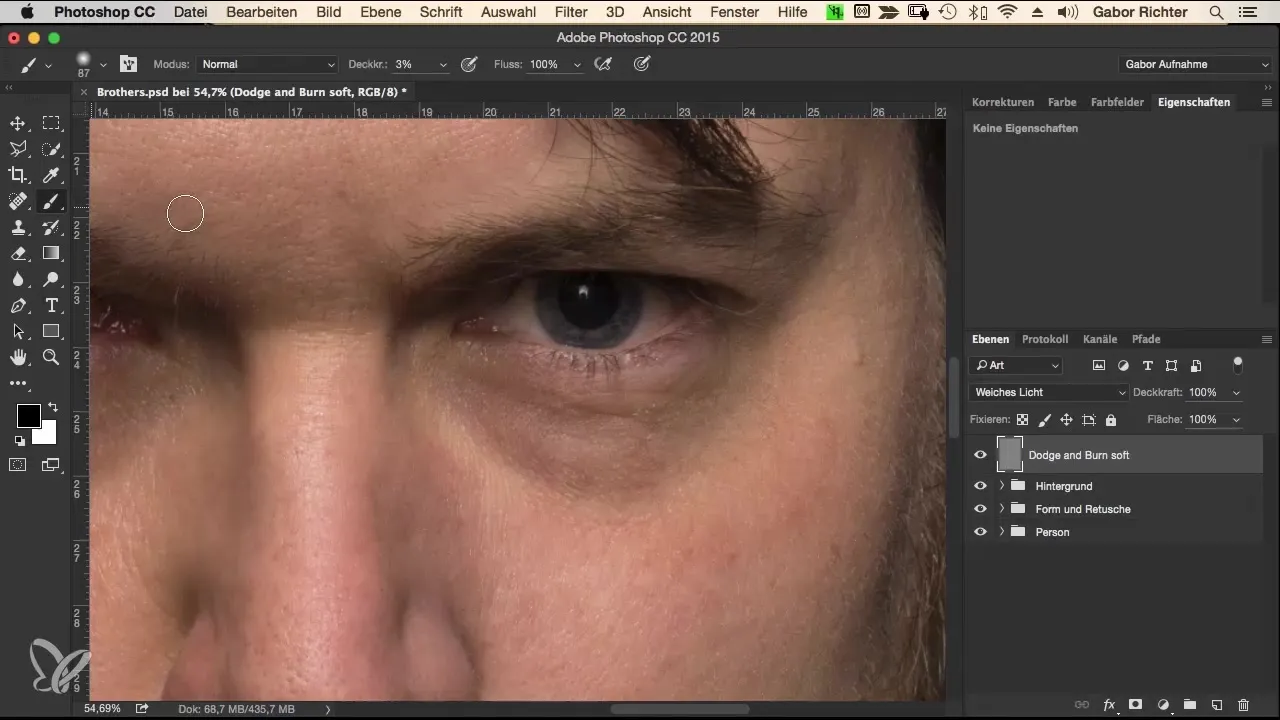
Gölgelik alanları güçlendirmek önemlidir. Kırışıklık eklemek veya göz altı torbalarını vurgulamak istiyorsanız, bunları kasıtlı olarak biraz daha belirgin hale getirmekten çekinmeyin. Bu, görüntüyü daha ilginç hale getirebilir çünkü belirli bir gerçeklik ve derinlik kazandırır.
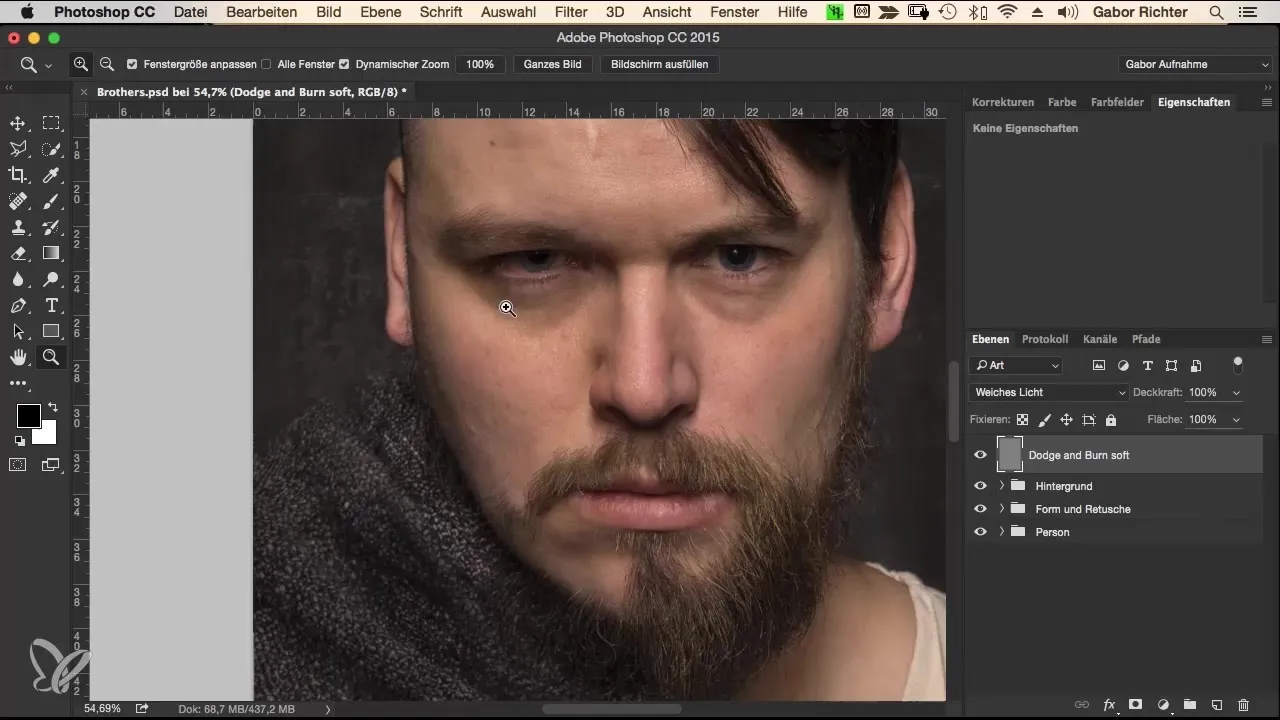
Elmacık kemiklerine ve burun bölgesine geçerek buraya daha fazla hacim kazandırın. Burun sırtını hafif bir şekilde aydınlatın ve konturları karartarak daha fazla tanım elde edin. Mükkemmel ifadeyi bulmak için fırçayla denemekten çekinmeyin.
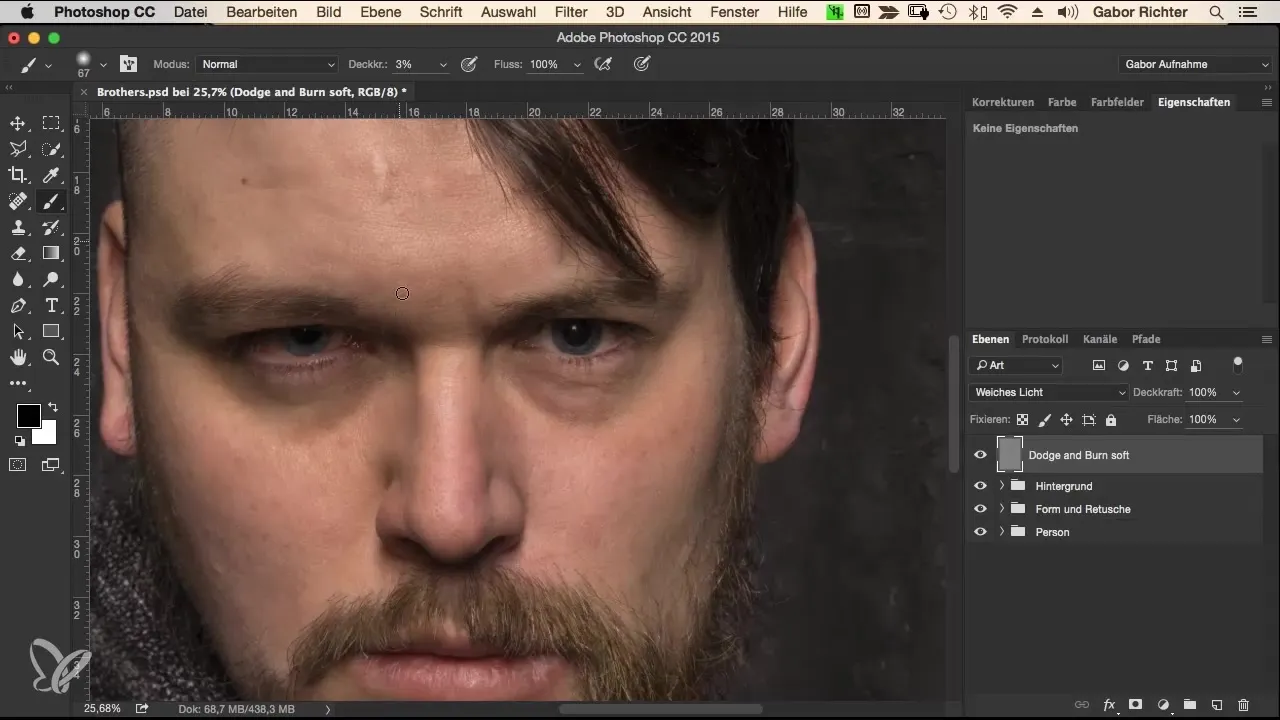
Artık alın bölgesine geçin ve burada da Dodge ve Burn tekniğini uygulayın. Alın ortasını hafifçe aydınlatın ve yan alanları karartın. Bu daha fazla hacim sağlar ve şekilleri daha uyumlu hale getirir.
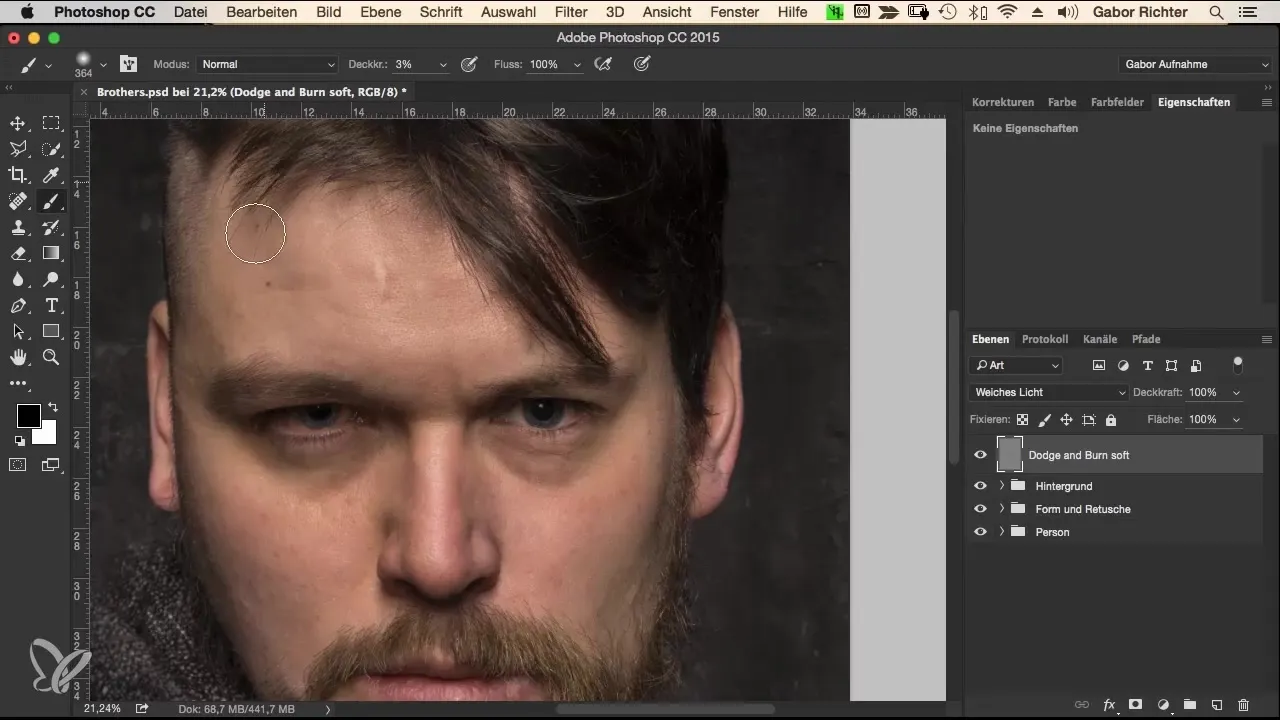
Bu süreci elmacık kemiklerine de uygulayarak yapılarını vurgulayın. Ortayı aydınlatırken çevreyi hafifçe karartın.
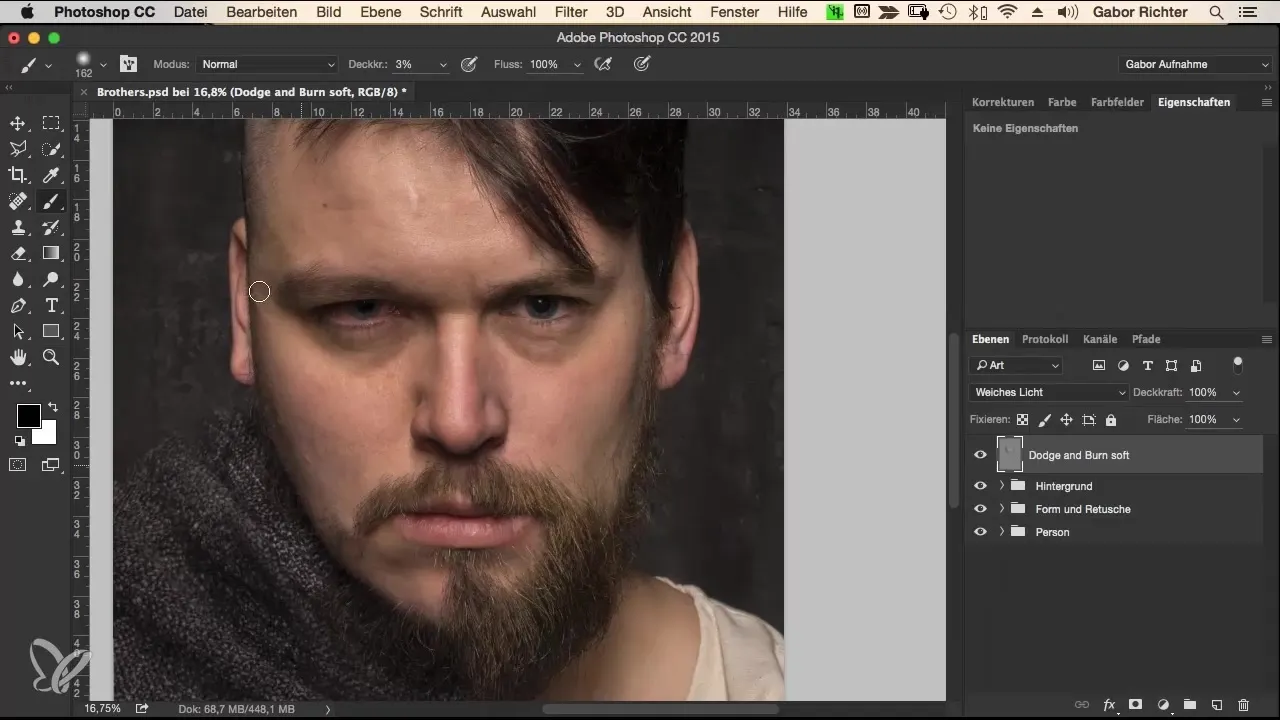
Sakalı vurgulamak için burada da koyu alanlarda boyama yaparak ona daha fazla kontur ve derinlik kazandırın. Amaç, sakalı daha güçlü ve dinamik hale getirmektir.
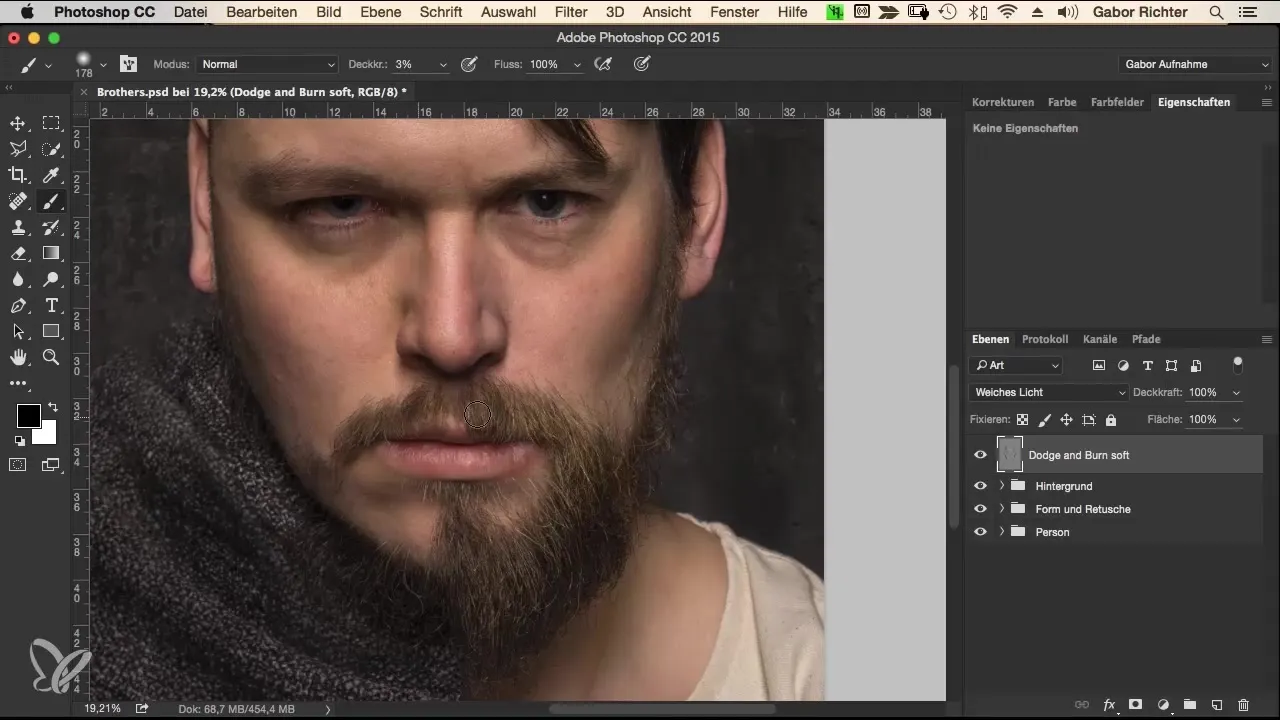
Boyun ve pelerin geçişi için de karanlık ve aydınlık tonlarla çalışmalısınız, bu sayede gerçekçi bir gölge etkisi yaratabilirsiniz. Pelerin biraz gölge düşürdüğünden, tüm kompozisyonun uyumlu görünmesini sağladığınızdan emin olun.
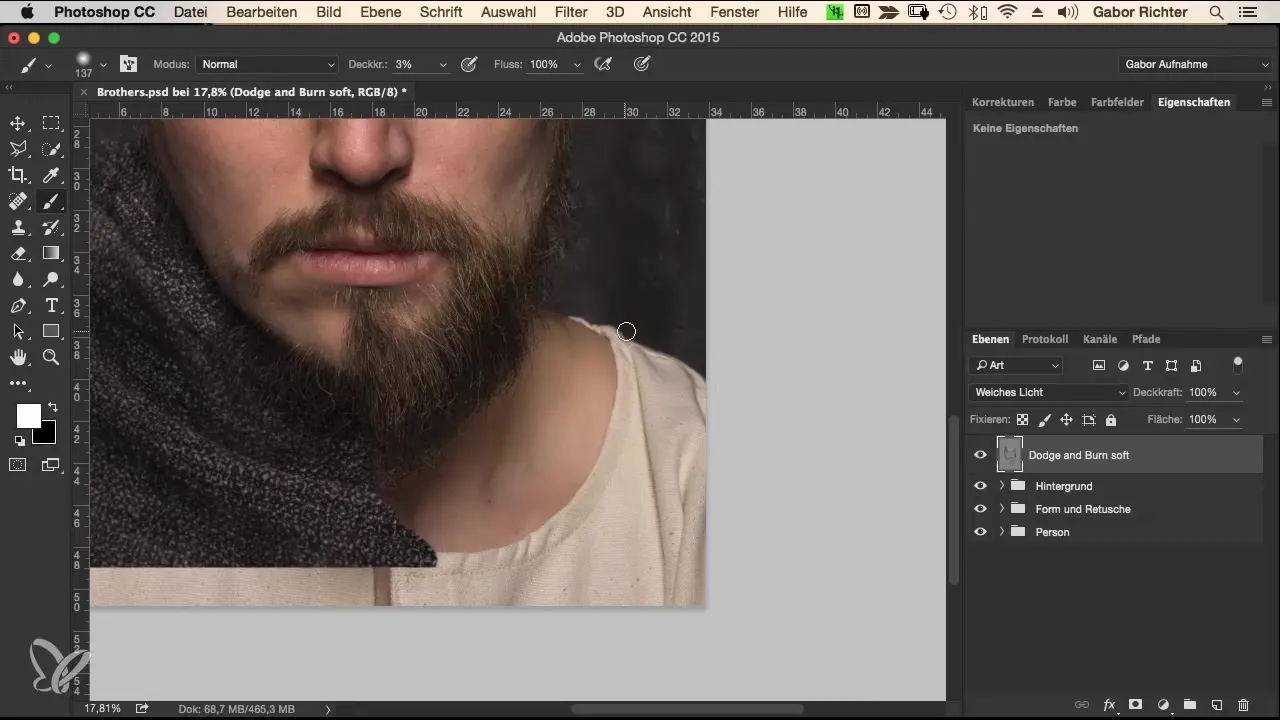
Gerekli gölgeleri ve ışıkları ayarladıktan sonra, tüm katmanları birleştirmek mantıklıdır. Dodge ve Burn katmanına sağ tıklayın ve "Grup oluştur" seçeneğini seçerek her şeyi düzenli tutun.
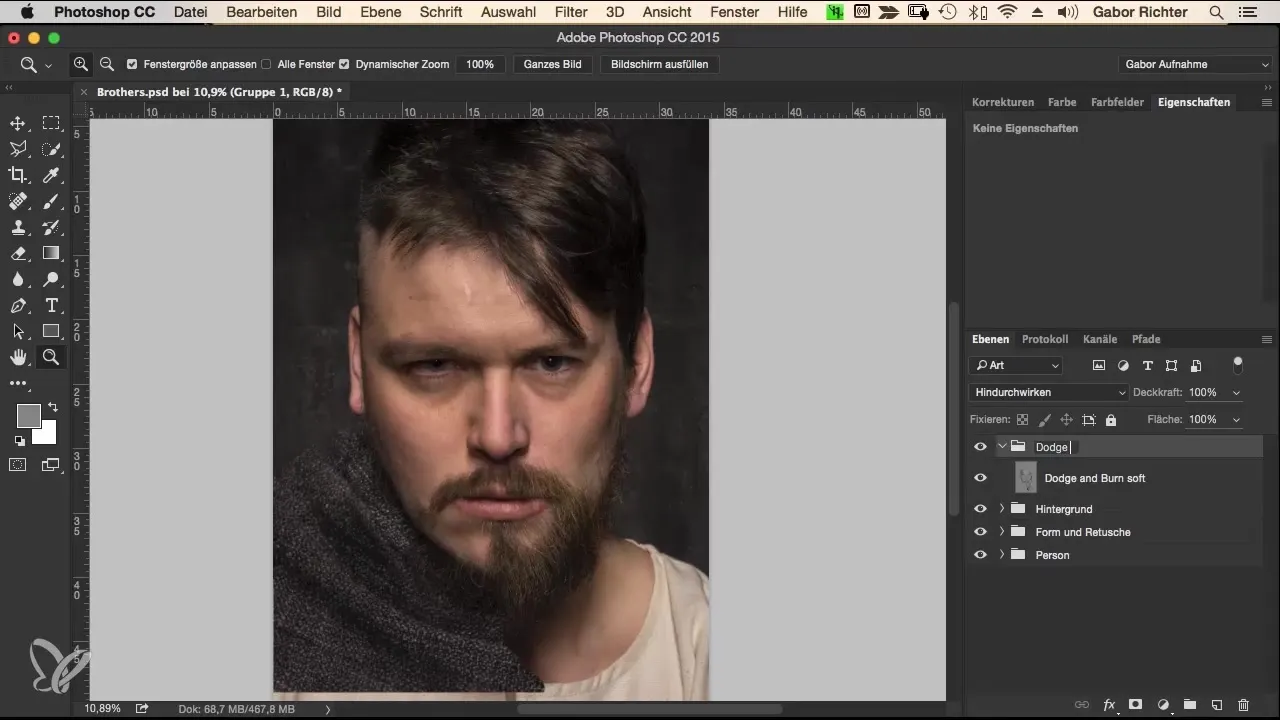
Özet
Dodge and Burn tekniği ile portrelerinize hem derinlik hem de yoğunluk kazandırabilirsiniz. Bu sayede sadece uyumlu bir genel görüntü oluşturmakla kalmaz, aynı zamanda görüntüyü çok daha canlı hale getiren yüz hatlarına da belirgin vurgu yaparsınız. Bu yöntemin doğru uygulanmasıyla birlikte portrelerinizin kalitesinin önemli ölçüde arttığını fark edeceksiniz.
Sıkça Sorulan Sorular
Düzenleme sırasında ne sıklıkla kaydetmeliyim?Büyük değişikliklerden sonra düzenli olarak kaydedin, veri kaybını önlemek için.
Neden boyamada düşük opasite kullanıyorum?Düşük opasite, daha hassas ayarlamalar ve daha doğal bir görünüm sağlar.
Dodge and Burn'i başka görüntüler için de kullanabilir miyim?Evet, bu teknik sadece portreler için değil, aynı zamanda manzaralar ve diğer konular için de uygundur.
Çok fazla karartmışsam ne yapmalıyım?Opasite seçeneğini kullanın ve alanları tekrar aydınlatmak için gri ile boyayın.
Dodge and Burn sadece dijital görüntüler için mi?Bu teknik aslında dijital medya için geliştirilmiştir, ancak analog fotoğrafçılıkta da düzenleme tekniği olarak kullanılabilir.
